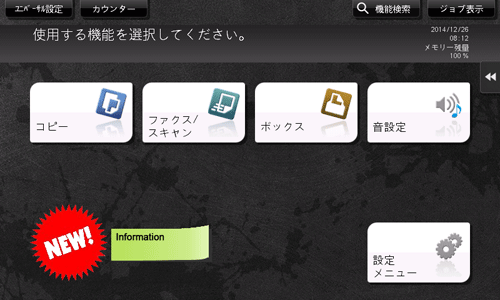タッチパネルにウィジェットを配置する([ウィジェット設定])
ウィジェット配置機能について
トップメニューやコピーモードの画面の好きな位置に、テキスト、アイコン、GIFアニメなどをウィジェットとして配置できます。使用頻度の高い画面にウィジェットを配置することで、重要な情報を強調して表示できます。
ウィジェットは以下の画面に配置できます。
トップメニュー
コピーモードのトップ画面
コピーモードの動作中画面
ウィジェットに使用するアイコンやGIFアニメの画像は、定型としてあらかじめ用意されているもののほか、ユーザーが登録することもできます。登録のしかたについて詳しくは、こちらをごらんください。
登録できるアイコンおよびGIFアニメの仕様は、以下のとおりです。
種類 | 仕様 |
|---|---|
アイコン | ファイル形式:PNG ファイルサイズ:1 MB以下 表示サイズ:横幅1024ピクセル以下、縦幅1024ピクセル以下 登録数:最大10個 |
GIFアニメ | ファイル形式:GIF ファイルサイズ:512 KB以下 横幅512ピクセル以下、縦幅512ピクセル以下 登録数:最大3個 |
お使いになるために必要な作業(管理者向け)
[ウィジェット設定]をトップメニューに配置します。設定方法について詳しくは、こちらをごらんください。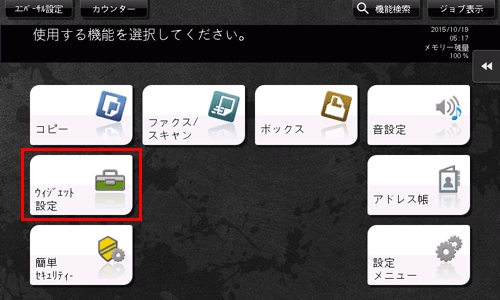
ウィジェットの配置/登録のしかた
トップメニューの[ウィジェット設定]をタップします。
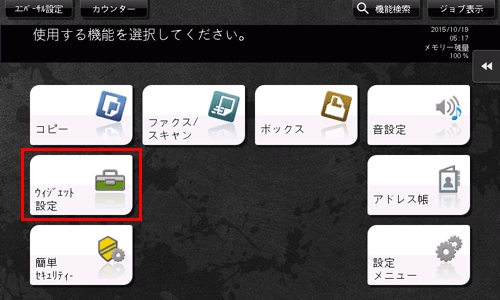
ウィジェットを配置する画面を[トップ画面]、[コピー基本]、[コピー動作中]から選びます。
[新規追加]をタップします。
配置するウィジェットの種類を選びます。
[アイコン]を選択した場合は、[定型アイコン]または[登録アイコン]から、配置したいアイコンを指定します。アイコンは10個まで指定できます。アイコンを登録する場合は、登録したいアイコンが保存されたUSBメモリーを本機に接続し、[登録]をタップします。
[GIFアニメ]を選択した場合は、[定型GIFアニメ]または[登録GIFアニメ]から、配置したいGIFアニメを指定します。GIFアニメは1個だけ指定できます。GIFアニメを登録する場合は、登録したいGIFアニメが保存されたUSBメモリーを本機に接続し、[登録]をタップします。
[テキスト]を選択した場合は、[テキストボックス]から配置したいテキストボックスを選び、テキストを編集します。必要に応じて、テキストの色や背景色を変更します。テキストボックスは10個まで配置できます。
ウィジェットの指定が完了したら、[閉じる]をタップします。
必要に応じて、ウィジェットのサイズや位置を変更します。
[編集]を選択すると、選択したウィジェットの内容を編集できます。
[サイズ]を選択すると、選択したウィジェットの大きさを変更できます。
[移動]を選択すると、選択したウィジェットの位置を移動できます。[位置を固定]を選択すると、選択したウィジェットの位置を固定します。
[削除]を選択すると、選択したウィジェットを削除できます。
[閉じる]をタップします。
以上でウィジェットの配置の完了です。